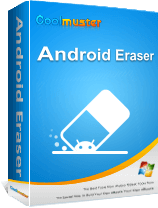Android 휴대폰에서 연락처를 삭제할 때 다음 문제가 발생할 수 있습니다. 삭제된 연락처가 Android 에 계속 표시됩니다. 매우 이상해 보였습니다. 무슨 일이에요? 삭제한 연락처가 계속 Android 로 돌아오는 이유는 무엇입니까? 이 연락처를 완전히 삭제할 수 있나요? 그러한 상황이 발생하더라도 걱정할 필요가 없으며 이 문서에서 해결책을 찾을 수 있습니다.
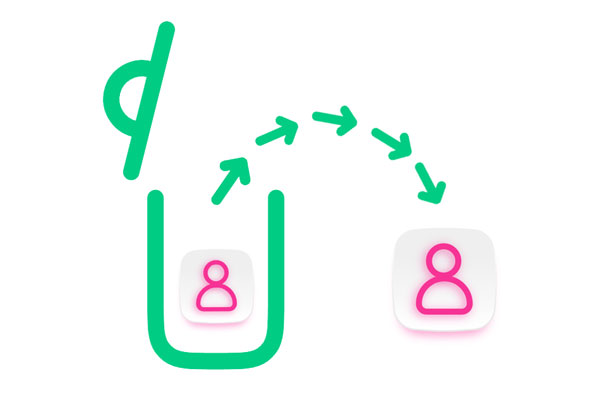
삭제한 연락처가 Android 에 계속 나타나는 이유는 무엇입니까? 이 문제가 발생할 수 있는 이유는 다양합니다. 몇 가지 일반적인 이유만 소개하겠습니다.
동기화 문제 : 연락처가 클라우드 서비스(예: Google 계정)에 동기화된 경우 연락처를 삭제하면 모든 장치 및 클라우드 동기화에서 완전히 제거되는 데 시간이 걸릴 수 있습니다.
연락처 앱 캐시 : 연락처를 삭제하더라도 연락처 앱이 즉시 업데이트하지 않고 캐시된 데이터를 계속해서 표시하는 경우가 있습니다.
동기화된 기기 : 휴대폰, 태블릿 등 여러 기기를 사용하고 해당 기기가 모두 동일한 계정에 연결되어 연락처를 동기화하는 경우 연락처를 삭제한 후에도 최신 상태로 동기화될 때까지 다른 기기에서 해당 기기가 계속 표시될 수 있습니다.
타사 앱 간섭 : 타사 연락처 앱이나 연락처 백업 도구를 사용하는 경우 연락처 삭제 후 문제가 발생할 수 있습니다.
계속해서 나타나는 Android 삭제된 연락처를 수정하는 6가지 효과적인 방법은 다음과 같습니다. 계속해서 읽고 문제를 해결하는 방법을 배우십시오.
가장 직접적인 방법은 전용 데이터 삭제 소프트웨어인 Coolmuster Android Eraser 사용하여 이러한 연락처를 완전히 삭제하는 것입니다. 이 도구는 연락처를 포함한 Android 데이터를 지우는 세 가지 모드(낮음, 중간, 높음)를 제공합니다. 필요에 따라 해당 모드를 선택할 수 있습니다. 연락처 외에도 문자 메시지, 사진, 동영상 등의 데이터도 삭제할 수 있습니다. 100% 영구 삭제 효과를 얻을 수 있으며, 데이터 복구 소프트웨어를 사용해도 기본적으로 복구가 불가능합니다.
Coolmuster Android Eraser 무엇을 도와줄 수 있나요?
Coolmuster Android Eraser 로 계속 돌아오는 Android 삭제된 연락처를 수정하는 방법은 무엇입니까? 다음은 단계별 가이드입니다.
01 Coolmuster Android Eraser 설치, 다운로드 및 실행합니다. 그런 다음 USB 케이블이나 Wi-Fi를 통해 Android 기기를 컴퓨터에 연결하세요.

02 성공적으로 연결되면 "삭제" 버튼을 눌러 프로세스를 시작하세요.

03 이제 낮음, 중간, 높음의 세 가지 옵션 중에서 원하는 보안 수준을 선택하세요. 선택한 후 "확인"을 클릭하여 계속 진행하세요.

04 확인되면 소프트웨어는 즉시 Android 장치에서 파일 검색을 시작하고 데이터 삭제 프로세스를 시작합니다.

참고: 이 Android Eraser 소프트웨어는 모든 데이터를 동시에 삭제하므로 중요한 파일을 미리 백업해 두시기 바랍니다.
필요한 경우 이 비디오 가이드를 시청하여 이 소프트웨어로 Android 연락처 및 기타 데이터를 지울 수 있습니다.
삭제된 연락처가 Android 에 계속 표시되나요? 타사 소프트웨어를 사용하지 않으려면 연락처 캐시를 지워보세요. 캐시에는 이전에 삭제된 연락처가 포함되어 있을 수 있으며 이로 인해 캐시를 지우기 전에 해당 연락처가 다시 나타날 수 있습니다. 연락처 앱 캐시를 지워서 계속 다시 나타나는 Android 삭제 연락처를 수정하려면 다음 단계를 따르세요.
1단계. 먼저 Android 휴대폰에서 설정을 열고 "앱"을 찾으세요.
2단계. 앱 목록에서 '연락처'를 선택하세요.
3단계. "저장소"를 클릭하고 "캐시 지우기"를 선택하여 연락처 캐시를 지웁니다.

캐시를 지워도 문제가 해결되지 않으면 휴대폰을 다시 시작해 보세요. 삭제 직후에 새로 고쳐지지 않아 삭제된 연락처가 Android 에 계속 표시되는 경우가 있습니다. 간단한 다시 시작은 새로 고침과 동일합니다. 휴대폰의 "볼륨 작게" 버튼과 "전원" 버튼을 몇 초 동안 누르고 있으면 팝업 창이 나타납니다. 팝업 창에서 "다시 시작"을 선택하십시오. 이렇게 하면 전화기가 즉시 다시 시작됩니다.

연락처가 클라우드 서비스를 통해 동기화되는 경우 클라우드 서비스를 끄지 않으면 삭제된 연락처가 Android 에 계속 표시될 수도 있습니다. 클라우드 서비스를 닫아 문제가 해결되는지 확인할 수 있습니다.
1단계. Android 기기 설정에서 아래로 스크롤하여 "계정"을 선택합니다.
2단계. 연락처와 동기화할 계정을 찾아서 선택하세요.
Step 3. 계정 이름을 클릭하여 계정 동기화 설정을 입력하세요. "연락처"에 대한 동기화 스위치를 찾아서 끕니다.

일부 앱 간의 충돌로 인해 삭제된 연락처가 Android 에 계속 표시될 수도 있습니다. 이 시점에서는 앱 기본 설정을 재설정하는 것이 좋은 해결책입니다. 작동 방법은 다음과 같습니다.
1단계. Android 기기용 설정 앱을 엽니다. "앱"을 선택하세요.
2단계. 앱 옵션에서 "앱 관리자" 또는 "앱 관리"를 클릭합니다.
3단계. 메뉴 표시줄(예: 점 3개)을 선택한 다음 제공된 옵션에서 "앱 기본 설정 재설정"을 선택합니다.

4단계. 확인 대화 상자에서 "확인"을 클릭하여 앱 기본 설정을 재설정하세요.
위의 방법 중 어느 것도 효과가 없으면 휴대전화를 공장 설정으로 복원하는 마지막 방법을 시도해 볼 수 있습니다. 공장 출하시 설정을 복원하면 휴대폰의 모든 데이터가 삭제되므로 이 방법을 실행하기 전에 Android 휴대폰을 백업하십시오. 공장 설정을 복원하려면 다음 단계를 따르세요.
1단계. Android 휴대폰의 잠금을 해제하고 "설정" > "시스템" > "휴대폰 정보" > "재설정"을 선택합니다.
2단계. 이 옵션에서 "공장 데이터 재설정"을 선택합니다. 이 시점에서 휴대폰 비밀번호를 입력해야 할 수도 있습니다.

Step 3. 다음으로 안내창이 뜨는데, 잘 읽어보세요. 재설정 프로세스를 시작하려면 "확인"버튼을 클릭하십시오.
삭제된 연락처가 Android 에 계속 표시되는 문제에 대해 더 이상 걱정하지 않으실 것으로 생각됩니다. 기사에 언급된 6가지 방법을 통해 Android 삭제된 연락처를 쉽게 수정하여 계속 돌아올 수 있습니다. 물론 가장 안전하고 효과적인 방법을 원한다면 Coolmuster Android Eraser 사용할 수 있습니다. 이 소프트웨어를 사용하면 Android 휴대폰의 연락처를 복원하지 않고 영구적으로 삭제할 수 있습니다.
관련 기사:
문제 해결 가이드: 삼성 연락처가 사라졌나요? 해야 할 일은 다음과 같습니다.
Android 에서 삭제된 WhatsApp 연락처를 복구하는 방법은 무엇입니까? [전체 가이드]